Word文档字符格式设置
设置字符格式设教案详案
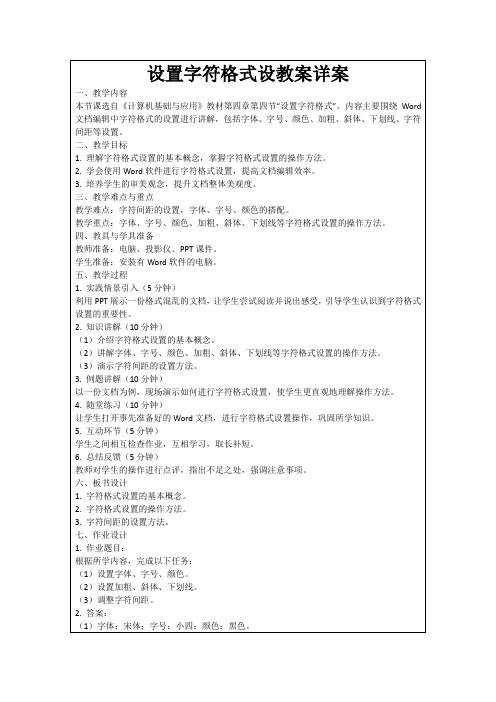
让学生打开事先准备好的Word文档,进行字符格式设置操作,巩固所学知识。
5.互动环节(5分钟)
学生之间相互检查作业,互相学习,取长补短。
6.总结反馈(5分钟)
教师对学生的操作进行点评,指出不足之处,强调注意事项。
六、板书设计
1.字符格式设置的基本概念。
2.字符格式设置的操作方法。
3.字符间距的设置方法。
七、作业设计
1.作业题目:
根据所学内容,完成以下任务:
(1)设置字体、字号、颜色。
(2)设置加粗、斜体、下划线。
(3)调整字符间距。
2.答案:
(1)字体:宋体;字号:小四;颜色:黑色。
(2)加粗:标题;斜体:无;下划线:无。
(3)字符间距:标准。
八、课后反思及拓展延伸
1.课后反思:
(2)边操作边讲解,强调操作步骤和注意事项。
(3)针对不同学生的需求,可以适当增加难度,如调整字符间距、设置特殊字体等。
2.随堂练习:
(1)为学生提供一份Word文档,要求完成指定的字符格式设置任务。
(2)在练习过程中,鼓励学生互相交流,解决问题。
(3)针对学生在练习中遇到的问题,及时进行解答和指导。
3.例题讲解和随堂练习的设计。
详细补充和说明:
一、字符间距的设置方法
字符间距的设置是本节课的一个难点,对文档的美观度和可读性有很大影响。在Word中,可以通过以下步骤调整字符间距:
1.选中需要调整间距的文字。
2.点击“开始”选项卡中的“字体”组,找到“字符间距”按钮。
3.在弹出的下拉菜单中选择合适的间距选项,如“标准”、“加宽”或“减窄”。
2.课后收集学生的反馈意见,了解教学效果,针对不足之处进行改进。
如何在Word中设置自动格式和纠错功能

如何在Word中设置自动格式和纠错功能Word是一款广泛使用的文字处理软件,它不仅提供了丰富的编辑和格式化选项,还具备自动格式和纠错功能。
正确地使用这些功能,可以大大提高工作效率和文档质量。
本文将介绍如何在Word中设置自动格式和纠错功能,帮助读者更好地利用这些功能。
一、自动格式功能的设置在Word中,自动格式功能可以自动调整文本的样式和格式,使文档更加美观和统一。
要设置自动格式功能,可以按照以下步骤进行操作:1. 打开Word文档,点击顶部菜单栏中的“文件”选项,然后选择“选项”。
2. 在弹出的“Word选项”对话框中,选择“校对”选项卡。
3. 在“校对”选项卡中,点击“自动更正选项”按钮。
4. 在“自动更正”对话框中,可以设置各种自动格式选项,如自动将引号转换为弯引号、自动将连字符转换为破折号等。
根据需要,勾选相应的选项即可。
5. 设置完成后,点击“确定”按钮,保存设置。
通过设置自动格式功能,Word可以自动检测并调整文本的格式,减少手动操作的繁琐,提高工作效率。
二、纠错功能的设置除了自动格式功能,Word还提供了纠错功能,可以自动检测并纠正文档中的拼写和语法错误。
要设置纠错功能,可以按照以下步骤进行操作:1. 打开Word文档,点击顶部菜单栏中的“文件”选项,然后选择“选项”。
2. 在弹出的“Word选项”对话框中,选择“校对”选项卡。
3. 在“校对”选项卡中,点击“自动更正选项”按钮。
4. 在“自动更正”对话框中,切换到“拼写和语法”选项卡。
5. 在“拼写和语法”选项卡中,可以设置各种纠错选项,如自动检查拼写错误、自动检查语法错误等。
根据需要,勾选相应的选项即可。
6. 设置完成后,点击“确定”按钮,保存设置。
通过设置纠错功能,Word可以自动检测并标记出文档中的拼写和语法错误,提醒用户进行修正,避免出现错误的文档。
三、自定义自动格式和纠错功能除了默认的自动格式和纠错功能,Word还提供了自定义功能,可以根据用户的需求进行个性化设置。
Word 文档格式与版面
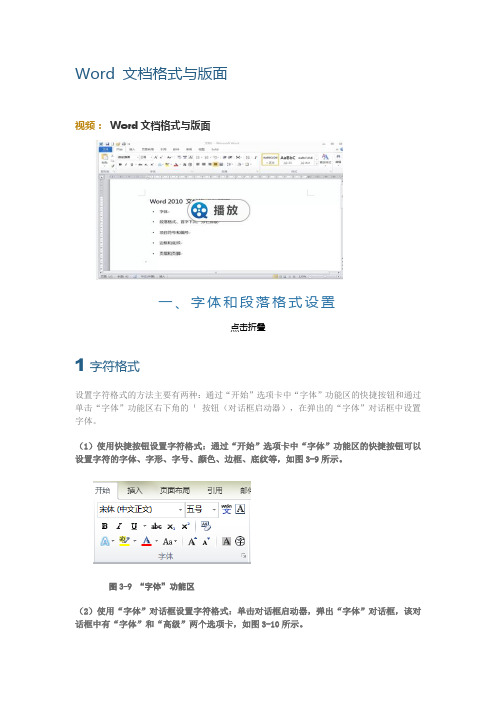
Word 文档格式与版面视频:Word文档格式与版面一、字体和段落格式设置点击折叠1字符格式设置字符格式的方法主要有两种:通过“开始”选项卡中“字体”功能区的快捷按钮和通过单击“字体”功能区右下角的¹按钮(对话框启动器),在弹出的“字体”对话框中设置字体。
(1)使用快捷按钮设置字符格式:通过“开始”选项卡中“字体”功能区的快捷按钮可以设置字符的字体、字形、字号、颜色、边框、底纹等,如图3-9所示。
图3-9 “字体”功能区(2)使用“字体”对话框设置字符格式:单击对话框启动器,弹出“字体”对话框,该对话框中有“字体”和“高级”两个选项卡,如图3-10所示。
图3-10 “字体”对话框在“字体”选项卡中可设置字体、字形、字号、颜色,是否加下划线、着重号和效果等,如图3-10所示。
在“高级”选项卡中可以设置字符间距等,如图3-11所示。
图3-11 “高级”选项卡单击“文字效果”按钮,还可以设置文字的动态效果。
2段落格式段落是文档的基本组成单位。
段落可由任意数量的文字、图形、对象(如公式、图表)及其他内容所构成。
每次按下Enter键时,就插入一个段落标记,表示一个段落的结束。
段落标记的作用是存放整个段落的格式。
如果不小心删除了一个段落标记,这个段落就会与下一个段落合并,下一个段落格式也会消失,取而代之的是上一个段落的格式。
段落格式设置包括设置段落对齐方式、左右缩进、段落与段落的间距以及段落中各行的间距等。
当需对某一段落进行格式设置时,首先要选中该段落,或者将“插入点”放在该段落中,才可开始对此段落进行格式设置。
单击“开始”选项卡中“段落”功能区的对话框启动器,弹出“段落”对话框。
该对话框中有“缩进和间距”、“换行和分页”和“中文版式”三个选项卡,如图3-12所示。
图3-12 “段落”对话框常用的设置方法如下所示。
(1)段落的对齐:段落的对齐方式有左对齐、居中对齐、右对齐、两端对齐和分散对齐5种。
word 字符格式设置操作题
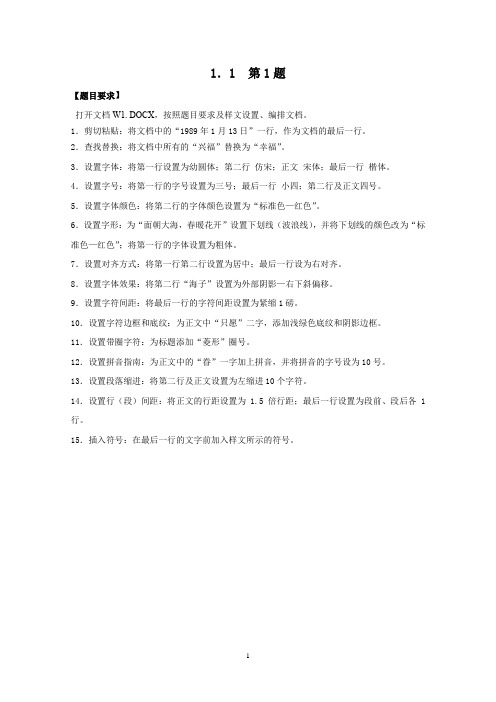
1.1 第1题【题目要求】打开文档W1.DOCX,按照题目要求及样文设置、编排文档。
1.剪切粘贴:将文档中的“1989年1月13日”一行,作为文档的最后一行。
2.查找替换:将文档中所有的“兴福”替换为“幸福”。
3.设置字体:将第一行设置为幼圆体;第二行仿宋;正文宋体;最后一行楷体。
4.设置字号:将第一行的字号设置为三号;最后一行小四;第二行及正文四号。
5.设置字体颜色:将第二行的字体颜色设置为“标准色—红色”。
6.设置字形:为“面朝大海,春暖花开”设置下划线(波浪线),并将下划线的颜色改为“标准色—红色”;将第一行的字体设置为粗体。
7.设置对齐方式:将第一行第二行设置为居中;最后一行设为右对齐。
8.设置字体效果:将第二行“海子”设置为外部阴影—右下斜偏移。
9.设置字符间距:将最后一行的字符间距设置为紧缩1磅。
10.设置字符边框和底纹:为正文中“只愿”二字,添加浅绿色底纹和阴影边框。
11.设置带圈字符:为标题添加“菱形”圈号。
12.设置拼音指南:为正文中的“眷”一字加上拼音,并将拼音的字号设为10号。
13.设置段落缩进:将第二行及正文设置为左缩进10个字符。
14.设置行(段)间距:将正文的行距设置为1.5倍行距;最后一行设置为段前、段后各1行。
15.插入符号:在最后一行的文字前加入样文所示的符号。
『样文1-1』◇面◇朝◇大◇海◇春◇暖◇花◇开 海子从明天开始,做一个幸福的人喂马,劈柴,周游世界从明天起,关心粮食和蔬菜 我有一所房子,面朝大海,春暖花开从明天起,和每一位亲人通信告诉她们我的幸福那幸福的闪电告诉我的我将告诉每一个人给每一条河每一座山取一个温暖的名字陌生人,我也为你祝福愿你有一个灿烂的前程愿你有情人终成眷juàn属愿你在尘世获得幸福&1989年1月13日1.2 第2题【题目要求】打开文档W1.DOCX,按照题目要求及样文设置、编排文档。
1.剪切粘贴:将文档中的“王维”一行,作为文档的第二行。
标准word文档格式

标准word文档格式在撰写标准的Word文档格式时,我们需要注意一些基本的要求,以确保文档的整体质量和可读性。
以下是一些关键要点,供大家参考:1. 页面设置,在开始创建Word文档时,我们需要确保页面设置为标准的A4尺寸,页面方向为纵向。
页边距的设置一般为上下左右各2.5厘米,以确保文档内容的美观和整洁。
2. 字体和字号,在选择字体时,我们一般推荐使用常见的宋体、微软雅黑或Time New Roman等字体,以确保文档的可读性。
字号一般选择12号,标题可适当放大至14号或16号以突出重点。
3. 段落设置,在撰写正文内容时,我们需要注意段落的设置。
段落之间一般使用1.5倍行距,首行缩进一般为2个字符,以确保整体排版的美观和整洁。
4. 标题和段落格式,在设置标题和段落格式时,我们需要确保标题的层次清晰,段落之间的逻辑关系明确。
可以使用加粗、居中等方式来突出标题,以便读者快速获取文档的主要内容。
5. 插入图片和表格,在需要插入图片和表格时,我们需要注意图片和表格的尺寸和位置,以确保整体文档的美观和清晰。
同时,需要注意图片和表格的标题和说明,以便读者理解内容。
6. 参考文献和引用,在需要引用他人观点或数据时,我们需要注意标注引用来源,并在文末列出参考文献,以确保文档的学术性和严谨性。
7. 打印和保存,在完成文档编辑后,我们需要注意打印和保存文档。
在打印时,需要注意选择合适的打印设置,以确保文档的打印效果。
在保存时,一般选择Word格式或PDF格式,以确保文档的兼容性和稳定性。
总之,撰写标准的Word文档格式需要我们注意细节,确保文档的整体质量和可读性。
希望以上要点能够帮助大家撰写出更加规范和美观的Word文档。
Word文档格式设置
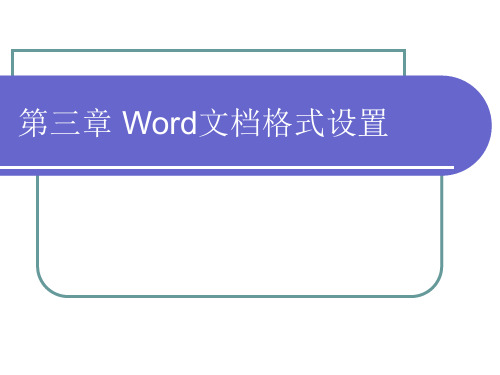
删除线、边框和底纹,或将所选文本设置为上标或下标效果。
二、利用“字体”对话框Байду номын сангаас
利用“字体”对话框不仅可以完成“格式”工具栏 中的所有字符设置功能,还可以分别设置中文和西文字 符的格式,以及为字符设置阴影、阳文、空心等特殊效 果,或设置字符间距和位置等。
4.双行合一 双行合一是指在原始行高不变的情况下,
将选择的字符以两行并为一行的方式显示。
不可选字号, 自动缩小
5.纵横混排 纵横混排可以在同一页面中改变部分字符的
排列方向,例如由原来的纵向变为横向,或由原 来的横向变为纵向
表示纵向或横向排 列文字时,其宽度 要与当前行宽相同
任务实施
一、设置请示文档字符格式
从设置了项目符号或编 号的段落开始一个新段落, 新段落将自动添加项目符号 或编号,要取消此设置,可 连续按两次【Enter】键。
任务实施——编排招生简章
任务四 设置边框和底纹
一、为文本添加边框和底纹 二、为段落添加边框和底纹 三、在页面周围添加边框
边框和底纹是美化文档的重要方式之一, 在Word中不但可以给选择的文本添加边框和 底纹,还可以为段落和页面添加边框和底纹。
段前和段后间 距为1行,居 中对齐
右对齐, 并右缩进2 个字符 居中对齐
右对齐后此 处再插入5
个空格
效果图
四、设置毕业论文封面段落格式
操作步骤见 视频3-2
任务三 设置项目符号和编号
一、设置项目符号和编号 二、自定义项目符号和编号
文字格式的设置..教程文件

1. 设置字体
在Word 2010 文档中,可以设置字符格式,如设置字体、字 形、字号、字符间距、颜色、特殊效果、下划线等。
为了使文档更加丰富多彩,Word 2010 提供了多种字体格式 供用户选择。
选中文本后,在悬浮工具栏上,或者在“开始”选项卡的
“字体”组中可以选择设置字体、字号、字形、字符颜色以及是 否加下划线等,如图3-50、图3-51 所示。
计算机文化基础 2020/6/22
8
7.设置段落缩进
为了增强文档的层次感,提高可阅读性,可对段落设置合适 的缩进。段落的缩进方式有左缩进、右缩进、首行缩进和悬挂缩 进4 种。
左缩进是指整个段落左边界距离页面左侧的缩进量。 右缩进是指整个段落右边界距离页面右侧的缩进量。 首行缩进是指段落首行第1 个字符的起始位置距离段落其他 行左侧的缩进量。大多数文档的首行缩进量为两个字符。 悬挂缩进是指段落中除首行以外的其他行距离页面左侧的缩 进量。悬挂缩进方式一般用于一些较特殊的场合,如杂志、报刊 等。
通过单击“段落”组中的“行和段落间距”按钮,在弹出的 下拉列表中也可以选择行距的大小。
计算机文化基础 2020/6/22
11
此课件下载可自行编辑修改,仅供参考! 感谢您的支持,我们努力做得更好!谢谢
图3-50 字体组
图3-51 悬浮工具栏
如果在“开始”选项卡的“字体”组右下角单击对话框启动 器按钮,可打开“字体”对话框做详细设置,如图3-52 所示。
计算机文化基础 2020/6/22
2
2. 设置字符间距
为了让文档的版面更加协调,有时还需要设置字符间距。字符间距 是指各字符间的距离,通过调整字符间距可使文字排列得更紧凑或者更 疏散。
如何在Word中进行字符和字体的高级格式设置
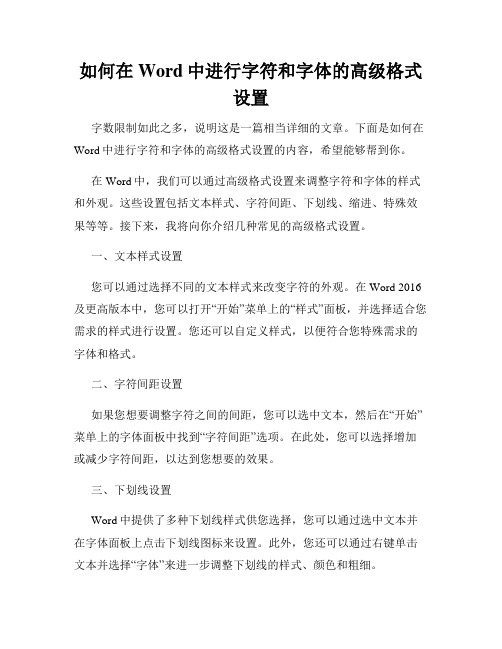
如何在Word中进行字符和字体的高级格式设置字数限制如此之多,说明这是一篇相当详细的文章。
下面是如何在Word中进行字符和字体的高级格式设置的内容,希望能够帮到你。
在Word中,我们可以通过高级格式设置来调整字符和字体的样式和外观。
这些设置包括文本样式、字符间距、下划线、缩进、特殊效果等等。
接下来,我将向你介绍几种常见的高级格式设置。
一、文本样式设置您可以通过选择不同的文本样式来改变字符的外观。
在Word 2016及更高版本中,您可以打开“开始”菜单上的“样式”面板,并选择适合您需求的样式进行设置。
您还可以自定义样式,以便符合您特殊需求的字体和格式。
二、字符间距设置如果您想要调整字符之间的间距,您可以选中文本,然后在“开始”菜单上的字体面板中找到“字符间距”选项。
在此处,您可以选择增加或减少字符间距,以达到您想要的效果。
三、下划线设置Word中提供了多种下划线样式供您选择,您可以通过选中文本并在字体面板上点击下划线图标来设置。
此外,您还可以通过右键单击文本并选择“字体”来进一步调整下划线的样式、颜色和粗细。
四、缩进设置如果您希望调整文本的缩进,您可以选中文本,然后在“开始”菜单上的段落面板中找到“左缩进”和“右缩进”选项。
在这里,您可以输入需要设置的数值,以实现相应的缩进效果。
五、特殊效果设置Word还提供了许多其他特殊效果供您使用,例如文本的旋转、倾斜、阴影和立体效果等。
您可以在“开始”菜单上的字体面板中找到这些选项,并根据需要进行调整。
通过上述这些高级格式设置,您可以让文本在外观和样式上更加多样化。
通过灵活运用这些功能,您可以在Word中实现各种个性化的字体和字符设置。
当然,除了上述介绍的几种设置外,Word还提供了更多其他高级格式设置的功能,您可以根据自己的需求去探索和应用。
希望这篇文章能够对您有所帮助,让您能够更好地在Word中进行字符和字体的高级格式设置。
- 1、下载文档前请自行甄别文档内容的完整性,平台不提供额外的编辑、内容补充、找答案等附加服务。
- 2、"仅部分预览"的文档,不可在线预览部分如存在完整性等问题,可反馈申请退款(可完整预览的文档不适用该条件!)。
- 3、如文档侵犯您的权益,请联系客服反馈,我们会尽快为您处理(人工客服工作时间:9:00-18:30)。
Word 文档字符格式设置
先选定对象....
,再设置 一,设置字体,字形,字号
要求:三号,加粗,黑体,倾斜
内容:“中文文字”
二,设置下划线 要求:单下划线,双下划线,波浪线
练习:单下划线,双下划线,波浪线
三,设置字符修饰,字符间距,文字动态效果 内容:删除线、双删除线、上标、下标
练习:删除线,双删除线、上标、下标
四,字符间距
1, 缩放 2,间距:标准,加宽,紧缩 3,位置:标准,提升,降低
练习:1、缩放(150%) 2,间距:标准,加宽(2磅),紧缩(1磅) 3,位置:标准,提升(3磅),降低(4磅) 五:字符边框和底纹
练习:边框 底纹
六:中文板式
1:拼p īn 音y īn
练习:拼音
2 ,带○圈字符 练习 :带圈字符
3、合并字符 练习:合并字符 5,双行
合一 练习 :双行合一。
